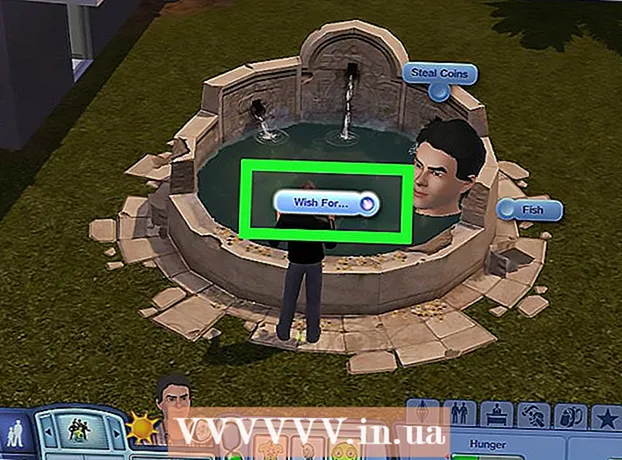Автор:
Virginia Floyd
Дата На Създаване:
6 Август 2021
Дата На Актуализиране:
1 Юли 2024

Съдържание
- Стъпки
- Метод 1 от 3: Изтриване на редове поотделно
- Метод 2 от 3: Използване на филтър
- Метод 3 от 3: Използване на добавки
В тази статия ще научите три начина за премахване на празни редове в Google Таблици. Празните редове могат да бъдат премахнати поотделно, с помощта на филтър или с помощта на персонализирана добавка, която ще премахне всички празни редове и клетки.
Стъпки
Метод 1 от 3: Изтриване на редове поотделно
 1 Отворете браузъра си и отидете на този адрес: https://sheets.google.com. Ако сте влезли автоматично в Google, ще видите списък с документи, свързани с вашия акаунт.
1 Отворете браузъра си и отидете на този адрес: https://sheets.google.com. Ако сте влезли автоматично в Google, ще видите списък с документи, свързани с вашия акаунт. - Влезте в Google, ако още не сте го направили.
 2 Кликнете върху документ в Google Sheets.
2 Кликнете върху документ в Google Sheets. 3 Щракнете върху номера на реда с десния бутон на мишката. Редовете са номерирани в сивата колона вляво.
3 Щракнете върху номера на реда с десния бутон на мишката. Редовете са номерирани в сивата колона вляво.  4 Кликнете върху Изтриване на ред.
4 Кликнете върху Изтриване на ред.
Метод 2 от 3: Използване на филтър
 1 Отворете браузъра си и отидете на този адрес: https://sheets.google.com. Ако сте автоматично влезли в Google, ще видите списък с документи, свързани с вашия акаунт.
1 Отворете браузъра си и отидете на този адрес: https://sheets.google.com. Ако сте автоматично влезли в Google, ще видите списък с документи, свързани с вашия акаунт.  2 Кликнете върху документ в Google Sheets.
2 Кликнете върху документ в Google Sheets. 3 Щракнете и плъзнете курсора върху документа, за да изберете всички данни.
3 Щракнете и плъзнете курсора върху документа, за да изберете всички данни. 4 Отидете на раздела Данни. Той се намира в лентата с менюта в горната част на прозореца.
4 Отидете на раздела Данни. Той се намира в лентата с менюта в горната част на прозореца.  5 Натиснете Създайте филтър.
5 Натиснете Създайте филтър. 6 Кликнете върху иконата на зелен триъгълник в горната лява клетка.
6 Кликнете върху иконата на зелен триъгълник в горната лява клетка. 7 Натиснете Сортирайте A → Zза преместване на всички празни клетки надолу.
7 Натиснете Сортирайте A → Zза преместване на всички празни клетки надолу.
Метод 3 от 3: Използване на добавки
 1 Отворете браузъра си и отидете на този адрес: https://sheets.google.com. Ако сте автоматично влезли в Google, ще видите списък с документи, свързани с вашия акаунт.
1 Отворете браузъра си и отидете на този адрес: https://sheets.google.com. Ако сте автоматично влезли в Google, ще видите списък с документи, свързани с вашия акаунт.  2 Кликнете върху документ в Google Sheets.
2 Кликнете върху документ в Google Sheets. 3 Отидете на раздела Добавки. Той се намира в лентата с менюта в горната част на прозореца.
3 Отидете на раздела Добавки. Той се намира в лентата с менюта в горната част на прозореца.  4 Натиснете Инсталирайте добавки.
4 Натиснете Инсталирайте добавки. 5Въведете Премахнете празните редове в полето за търсене и щракнете Въведете
5Въведете Премахнете празните редове в полето за търсене и щракнете Въведете 6 Щракнете върху бутона + Безплатно вдясно от името на добавката. Иконата за тази добавка има изображение на гума.
6 Щракнете върху бутона + Безплатно вдясно от името на добавката. Иконата за тази добавка има изображение на гума.  7 Кликнете върху профила си в Google. Ако имате няколко акаунта, ще бъдете помолени да изберете къде да инсталирате добавката.
7 Кликнете върху профила си в Google. Ако имате няколко акаунта, ще бъдете помолени да изберете къде да инсталирате добавката.  8 Кликнете върху Позволява.
8 Кликнете върху Позволява. 9 Кликнете отново върху раздела Добавкинамира в горната част на лентата с менюта.
9 Кликнете отново върху раздела Добавкинамира в горната част на лентата с менюта. 10 Кликнете върху добавката Премахване на празни редове (и още).
10 Кликнете върху добавката Премахване на празни редове (и още). 11 Натиснете Изтриване на празни редове / колони (Премахване на празни редове / колони). След това опциите за добавки ще се появят в колоната вдясно.
11 Натиснете Изтриване на празни редове / колони (Премахване на празни редове / колони). След това опциите за добавки ще се появят в колоната вдясно.  12 Щракнете върху празната сива клетка в горния ляв ъгъл на таблицата, за да изберете цялата таблица.
12 Щракнете върху празната сива клетка в горния ляв ъгъл на таблицата, за да изберете цялата таблица.- Или просто натиснете върху клавиатурата Ctrl+А.
 13 Натиснете Изтрий. Този бутон е сред опциите за добавки.
13 Натиснете Изтрий. Този бутон е сред опциите за добавки.